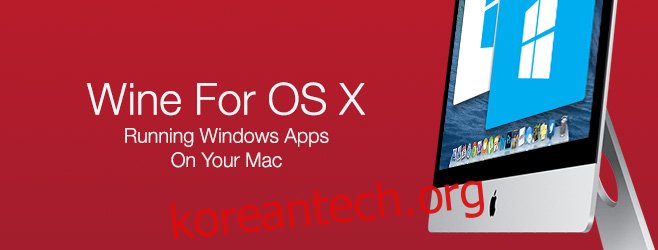평생의 팬/매니아는 Mac OS X이 기능적이고 유동적인 UI, 확장되는 앱 라이브러리를 특징으로 하며 단순히 화려하다는 데 동의할 것입니다. Apple의 OS X은 일반적으로 개발자, 그래픽 디자이너, 사운드 및 비디오 편집자와 같은 전문가를 위한 원스톱 솔루션입니다. 그러나 Windows 응용 프로그램이 OS X에서 사용할 수 있는 모든 것을 능가하는 몇 가지 시나리오가 있으며 게임이 가장 큰 예일 것입니다. 다행히 Wine을 사용한 Windows 에뮬레이션 덕분에 Linux 기반 운영 체제 및 OS X와 같은 여러 플랫폼에서 Windows 응용 프로그램을 실행할 수 있습니다. 다음에서는 OS X에서 Windows 응용 프로그램을 실행하기 위해 Wine을 사용하는 방법에 대해 설명합니다.
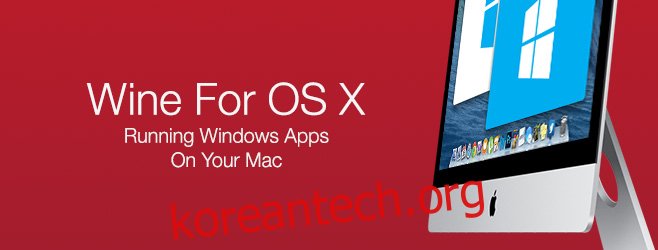
와인 Linux 및 Mac OS X에서 Windows 응용 프로그램을 실행할 수 있는 무료 소프트웨어이며 Windows 3.x 시대부터 사용되었습니다. Linux 및 Mac에서 다양한 Windows 게임을 실행할 수 있는 기능으로 게이머들 사이에서 인기를 얻은 Wine은 이러한 플랫폼에서 다른 많은 유형의 Windows 응용 프로그램도 완벽하게 실행할 수 있습니다.
우리가 사용할 Wine 버전은 Wineskin Winery로, 합병증이 거의 또는 전혀 없이 바로 사용할 수 있습니다. Wineskin은 Mac 응용 프로그램으로 작동할 수 있는 패키지로 실행하려는 Windows 응용 프로그램을 래핑합니다. 따라서 Wineskin은 OS X에서 실행할 수 있는 Windows 앱용 래퍼를 만듭니다.
우리는 Scribblenauts Unmasked: A DC Comics Adventure라는 게임을 설치하여 실험할 것입니다. 절차는 모든 게임이나 앱에서 동일합니다. 프로세스 중에 언제든지 Finder 오류가 발생하면 Mac을 재부팅하고 중단한 부분부터 다시 시작하십시오.
시작하려면 이 게시물 끝에 제공된 링크를 통해 Wineskin Winery를 다운로드하고 다운로드한 파일을 응용 프로그램 폴더로 끌어다 놓고(어디서나 작동하지만 응용 프로그램에 넣는 것이 좋습니다) 엽니다. 개발자가 버그 수정을 매우 자주 제공하므로 업데이트를 누르고 사용 가능한 업데이트를 다운로드하십시오. 최신 버전을 실행 중인 경우 업데이트 상자가 회색으로 표시됩니다.
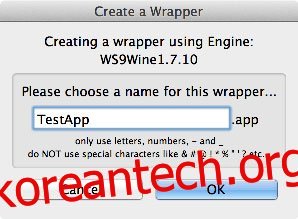
가장 첫 번째 단계는 엔진을 다운로드하는 것입니다. 이렇게 하려면 ‘사용 가능한 새 엔진’ 옆의 엔진 창 아래에 있는 + 기호를 클릭하면 ‘엔진 추가’ 창이 표시됩니다. 가장 최근에 나열된 엔진을 선택하고 ‘다운로드 및 설치’를 클릭하면 절차가 완료됩니다.
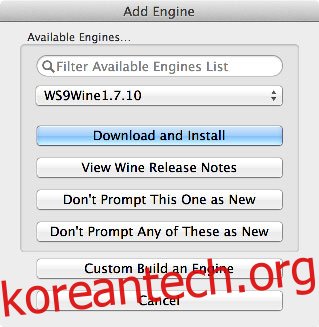
그러면 기본 창에서 설치된 엔진을 볼 수 있어야 합니다.
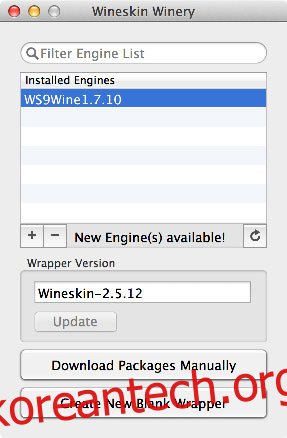
그런 다음 ‘새 빈 래퍼 만들기’를 클릭하고 앱 이름을 선택한 다음 확인을 누릅니다. 구성하는 데 몇 분이 걸리며 .NET 애플리케이션을 실행하기 위한 Wine Mono 패키지를 설치한 다음 HTML 기반 앱을 위한 Gecko 패키지를 설치하도록 요청합니다. 이 중 하나를 사용할 계획이라면 해당 패키지를 설치해야 합니다. 그렇지 않으면 둘 다 취소를 누르기만 하면 됩니다.
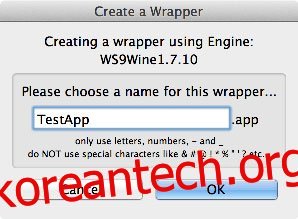
처리가 완료되면 ‘Finder에서 래퍼 보기’를 클릭하면 생성된 앱으로 이동합니다.
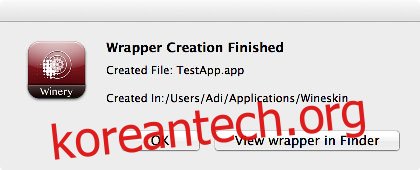
원하는 경우 앱을 애플리케이션으로 드래그하거나 위치만 기억하면 됩니다. 기본 위치 ../사용자/[username]/응용 프로그램/와인스킨 . 아무 내용도 없는 파일인데도 파일이 상당히 크다는 것을 알 수 있습니다. 이는 정상적인 현상입니다.
이제 새로 만든 빈 래퍼를 마우스 오른쪽 버튼으로 클릭하고 상황에 맞는 메뉴에서 ‘패키지 내용 표시’를 클릭합니다. 패키지 내용에서 ‘drive_c’로 이동하여 Windows 응용 프로그램이 포함된 폴더를 복사합니다.
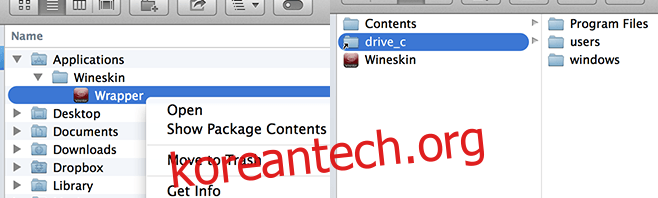
다음으로 한 걸음 뒤로 물러나서 ‘와인스킨’ 앱을 엽니다.
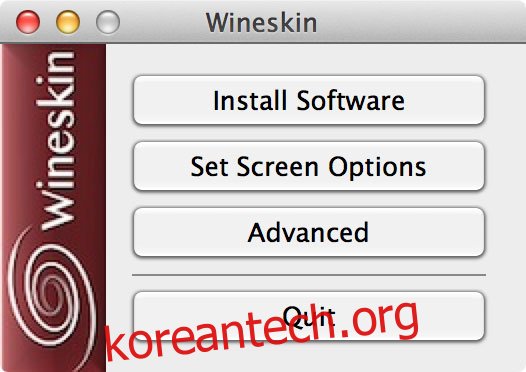
‘고급’을 클릭한 다음 나타나는 고급 화면에서 ‘찾아보기’를 클릭하고 복사한 디렉터리를 찾아 앱 또는 게임의 기본 실행 파일을 선택합니다. 이제 모든 것을 닫고 래퍼를 실행할 수 있습니다. 그것은 모든 것을 잘 실행할 것입니다. 정품 인증을 위해 여기에서 아이콘(.icns) 파일을 찾아볼 수도 있으며 앱이나 게임을 실행할 때 래퍼를 사용하는 것처럼 느껴지지 않습니다.
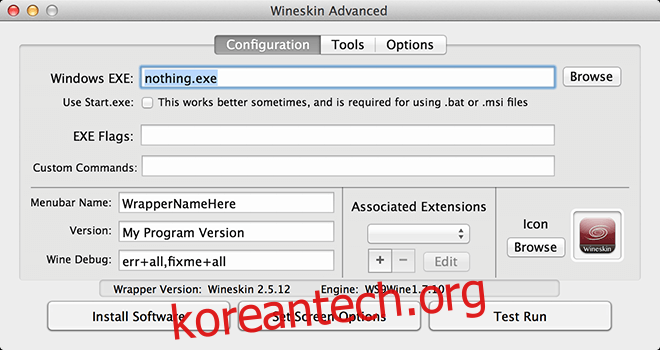
또한 DotNet 프레임워크와 DirectX가 필요한 앱은 동일한 래퍼 내에서 위에서 설명한 방법을 사용하여 둘 다 개별적으로 설치해야 합니다. 그러면 됩니다.
최종 결과는 다음과 같습니다. Scribblenauts Unmasked: A DC Comics Adventure는 내 Macbook Pro에서 실행됩니다.
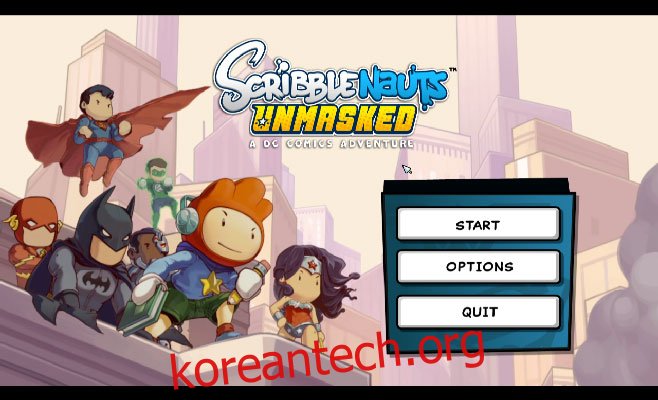
드문 경우지만 선택한 소프트웨어가 예상대로 작동하지 않으면 다른 엔진을 다운로드하는 것이 좋습니다. 또한 특정 앱은 때때로 완벽하게 실행되지 않을 수 있습니다. 이 경우 Wineskin 래퍼를 직접 구성해야 합니다. 이렇게 하려면 래퍼 런처에서 ‘고급’으로 이동하면 경험을 사용자 정의하고 조정할 수 있습니다. 모든 시나리오에 대해 만장일치의 해결책이 있는 것은 아니므로 자신에게 적합한 방법을 실험해야 합니다. 이것은 매우 드문 일이지만.
Mac OS X용 Wineskin Winery 다운로드